أفضل 7 طرق لإصلاح عدم عمل البريد الصوتي على Android
على عكس أشكال الاتصال الأخرى ، لم يتغير البريد الصوتي voicemail كثيرًا منذ إنشائه. في بعض الأحيان ، يمكن أن تتوقف خدمة البريد الصوتي على جهاز Android عن العمل لتتركك في حيرة من أمرك. إذا كنت قلقًا بشأن فقدان رسائلك الصوتية عندما يتعذر عليك الرد على هاتفك ، فهذا الدليل مناسب لك لإصلاح عدم عمل البريد الصوتي على Android.
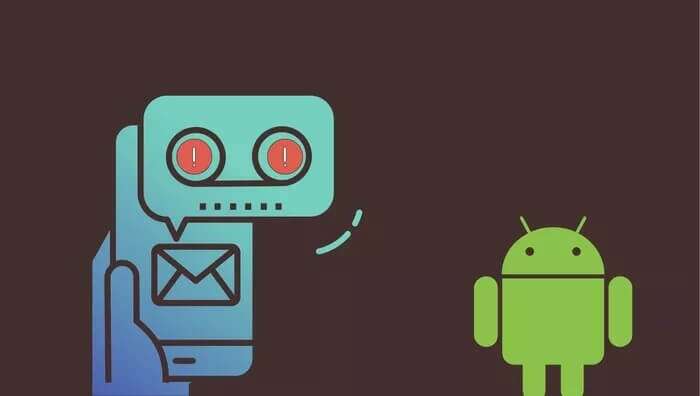
يمكن أن يكون هناك العديد من الأسباب وراء عدم عمل البريد الصوتي على جهاز Android ، بدءًا من الإعدادات غير الصحيحة إلى مشكلات الشبكة. لقد قمنا بتجميع قائمة بجميع الحلول الممكنة التي من المفترض أن تساعدك في اكتشاف المشكلة وإصلاحها إلى الأبد. لذلك ، دون مزيد من اللغط ، دعنا نبدأ في ذلك.
1. أعد تشغيل هاتفك
يمكنك البدء بإعادة تشغيل هاتفك أولاً. إذا كان هناك خلل بسيط ناتج عن تطبيق أو عملية تعمل في الخلفية ، فمن المفترض أن تساعد إعادة تشغيل هاتفك.
2. تأكد من تمكين البريد الصوتي
بعد ذلك ، تحتاج إلى التأكد من تمكين البريد الصوتي على هاتفك. تحتاج إلى التحقق من ذلك بأكبر قدر ممكن ، خاصة إذا كنت قد غيرت مشغلي شبكة الجوّال مؤخرًا أو طبقت أي تحديثات برامج. تابع القراءة لمعرفة كيفية القيام بذلك.
الخطوة 1: قم بتشغيل تطبيق الهاتف. اضغط على أيقونة القائمة ثلاثية النقاط في الأعلى لفتح الإعدادات.
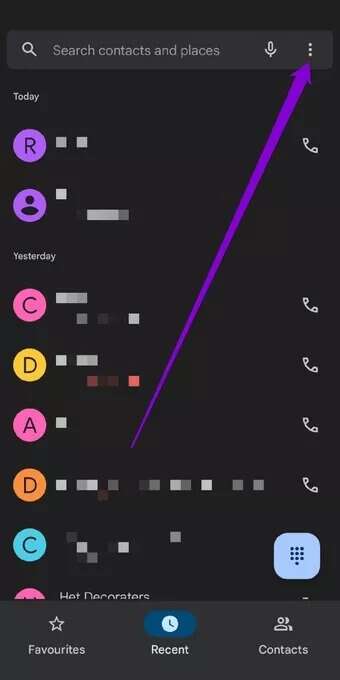
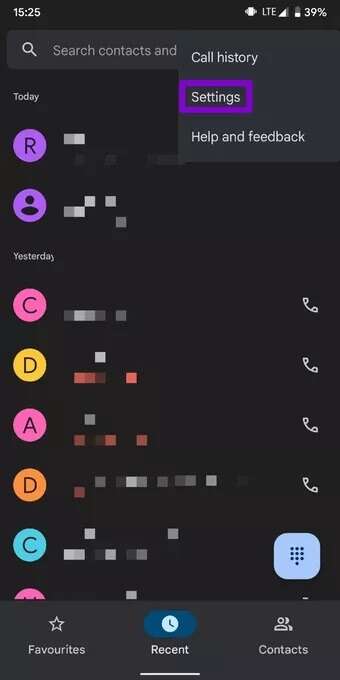
الخطوة 2: ضمن “عام” ، حدد “البريد الصوتي”.
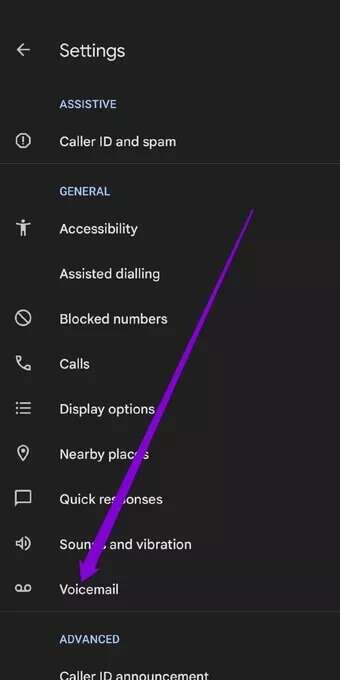
خطوة 3: انتقل إلى الإعدادات المتقدمة ثم انقر فوق “الإعداد” لمعرفة ما إذا تم تعيين رقم البريد الصوتي الصحيح.
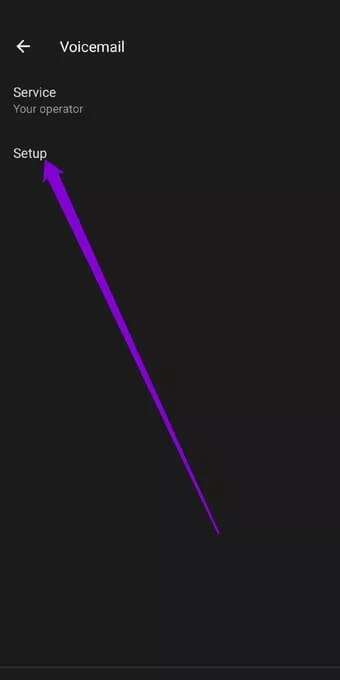
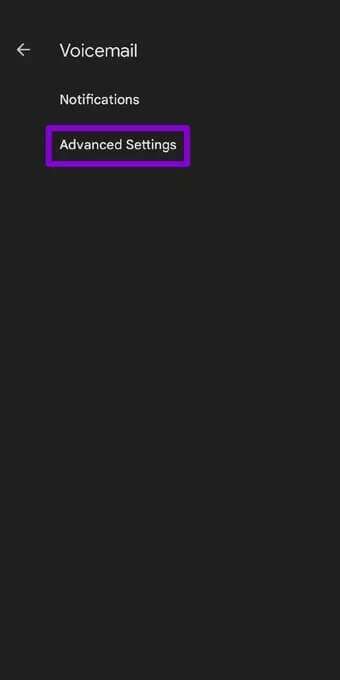
وبالمثل ، إذا كنت لا تتلقى أي إشعارات لرسائل البريد الصوتي الجديدة ، فيمكنك التحقق من إعدادات الإشعارات من هنا.
3. تشغيل / إيقاف وضع الطائرة
يعد تبديل وضع الطائرة ثم إيقاف تشغيله طريقة رائعة لتحديث اتصال جهازك بالخدمة الخلوية. من المفترض أن يساعد ذلك في إصلاح أي مشكلات متعلقة بالشبكة وإعادة البريد الصوتي للعمل مرة أخرى.
لتشغيل وضع الطائرة ، افتح الإعدادات وانتقل إلى الشبكة والإنترنت. قم بتبديل المفتاح الموجود بجوار وضع الطائرة. انتظر لمدة 30 ثانية وقم بإيقاف تشغيله.
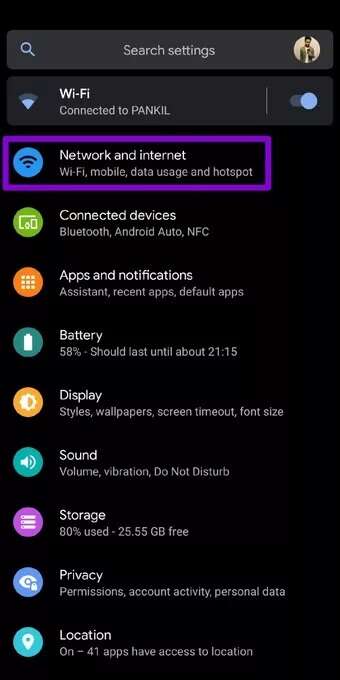
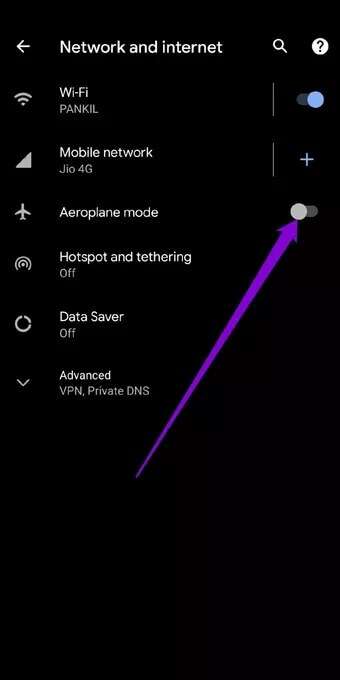
تحقق الآن مما إذا كانت خدمة البريد الصوتي تعمل بشكل جيد.
4. افحص البريد الصوتي يدويًا
هناك طريقة أخرى للتحقق مما إذا كانت خدمة البريد الصوتي تعمل بشكل صحيح وهي التحقق من رسائل البريد الصوتي يدويًا. للقيام بذلك ، افتح تطبيق الهاتف على جهازك. اضغط على Dialpad في الأسفل. اضغط مع الاستمرار على 1 لطلب بريدك الصوتي.
إذا لم تكن هناك مشكلات ، فستسمع البريد الصوتي.
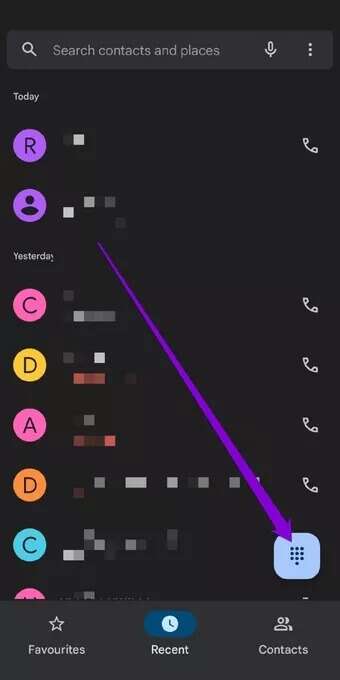
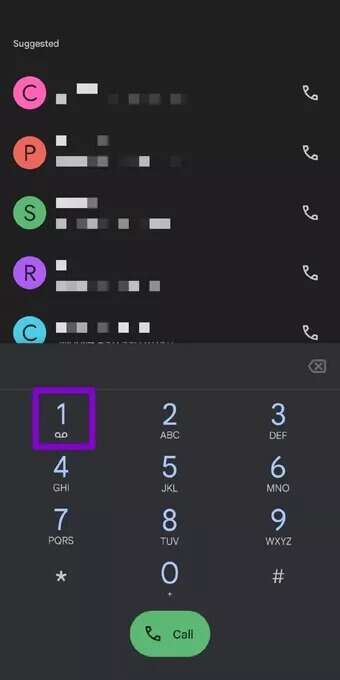
5. تأكد من تعطيل إعادة توجيه المكالمة
هناك سبب آخر لعدم تلقي البريد الصوتي وهو ما إذا كنت قد مكّنت إعادة توجيه المكالمات على جهاز Android. نظرًا لأنه يتم إعادة توجيه جميع مكالماتك عند عدم الرد عليها ، فلن يحصل المتصل على خيار لتسجيل بريد صوتي.
تابع القراءة لمعرفة كيفية تعطيل إعادة توجيه المكالمات على Android.
الخطوة 1: افتح تطبيق الهاتف. استخدم أيقونة القائمة ثلاثية النقاط في الأعلى لفتح الإعدادات.
الخطوة 2: اذهب إلى Calls واضغط على Call forwarding.
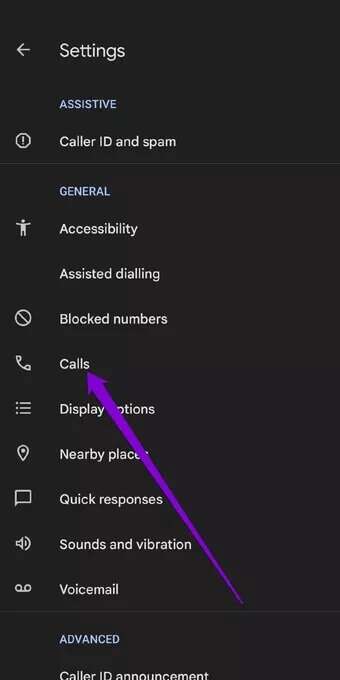
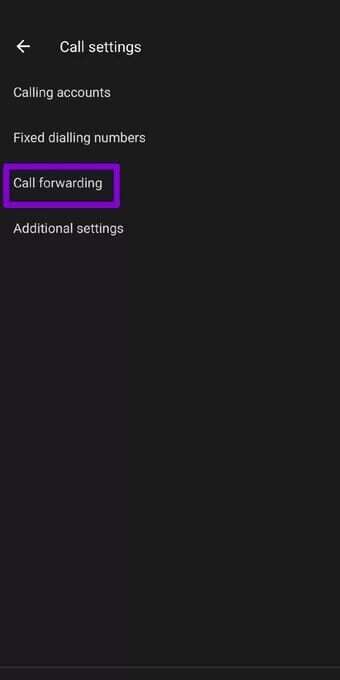
خطوة 3: تأكد من ضبط جميع سيناريوهات إعادة توجيه المكالمات على Off.
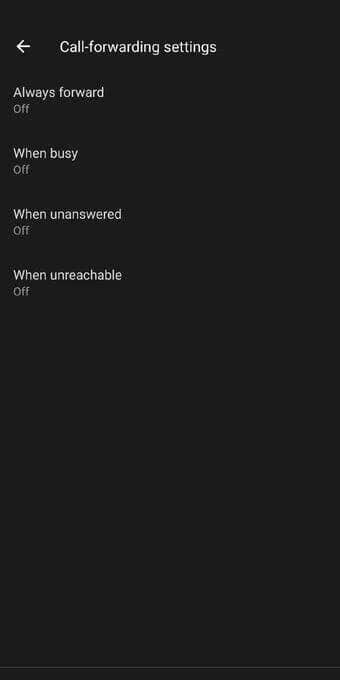
6. قم بتحديث تطبيق البريد الصوتي
في هذه الأيام ، تختار شركات النقل المتعددة تقديم تطبيق مخصص للبريد الصوتي. وإذا كنت تستخدم تطبيقًا توفره شركة الجوال لإدارة رسائل البريد الصوتي ، فقد تؤدي المشكلات المتعلقة بهذا التطبيق أيضًا إلى الاعتقاد بوجود مشكلات في البريد الصوتي على Android. يمكنك محاولة تحديث التطبيق إلى أحدث إصدار لمعرفة ما إذا كان ذلك يساعدك.
افتح متجر Google Play على هاتفك وابحث عن تطبيق البريد الصوتي الخاص بك. إذا كانت هناك أية تحديثات معلقة ، يجب أن ترى زر “تحديث”. اضغط عليه لبدء التحديث.
7. إعادة ضبط إعدادات الشبكة
إذا كانت رسائل البريد الصوتي لا تزال لا تعمل على جهاز Android ، فيمكنك التفكير في إعادة تعيين إعدادات الشبكة على جهاز Android كحل أخير. سيؤدي القيام بذلك إلى محو جميع شبكات Wi-Fi المحفوظة وأجهزة Bluetooth وإعادة تعيين جميع تفضيلات إعدادات الشبكة إلى قيمتها الافتراضية. هيريس كيفية القيام بذلك.
الخطوة 1: افتح الإعدادات على جهاز Android وانتقل إلى النظام.
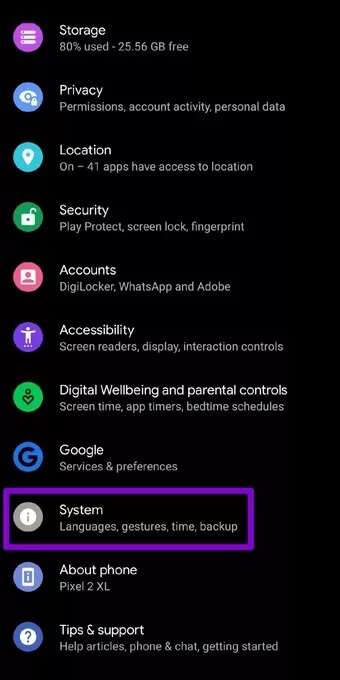
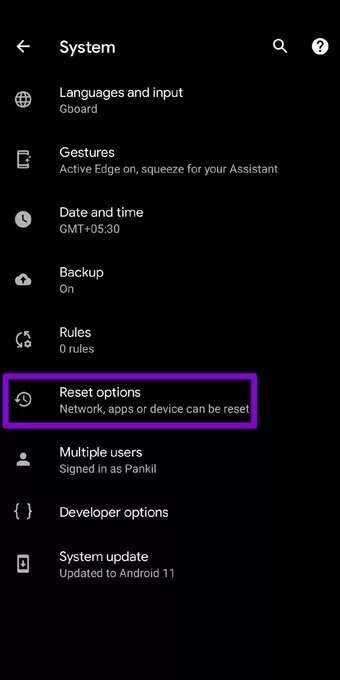
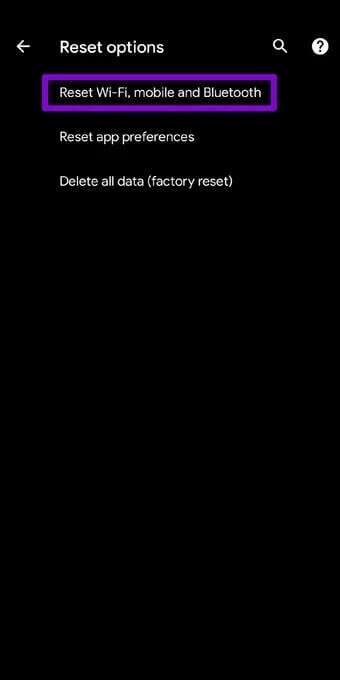
خطوة 3: أخيرًا ، انقر فوق زر إعادة تعيين الإعدادات في الجزء السفلي لبدء العملية.
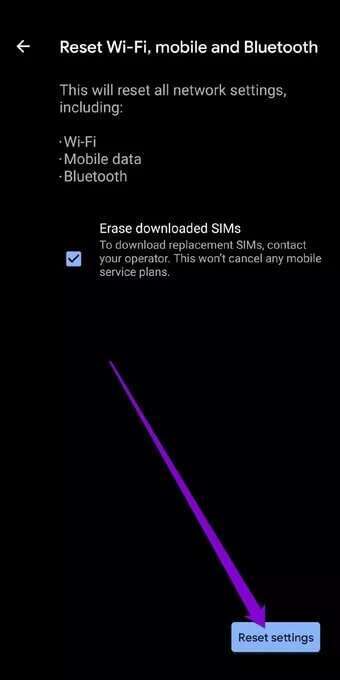
لا تفوت أي رسالة
لا ينبغي أن تمنعك مشكلات البريد الصوتي من اللحاق بالرسائل المهمة. استخدم الطرق المذكورة أعلاه إصلاح عدم عمل البريد الصوتي على Android. إذا وجدت حلاً آخر ، فشاركه في التعليقات أدناه.
